Cómo instalar RethinkDB en Debian
RethinkDB es un sistema de bases de datos gratuito y de código abierto para crear aplicaciones en tiempo real. Es una base de datos NoSQL distribuida y escalable para las aplicaciones web actuales. RethinkDB proporciona soluciones para que los procesos de las aplicaciones en tiempo real sean más rápidos y fiables. En lugar de utilizar los datos de sondeo tradicionales, RethinkDB utiliza actualizaciones push en directo, que hacen que tus aplicaciones sean más rápidas.
En este tutorial, aprenderás a instalar y configurar RethinkDB, la base de datos de código abierto para web en tiempo real en el servidor Debian 11. También aprenderás a configurar el controlador cliente de RethinkDB y a utilizarlo para crear una nueva base de datos e insertar algunos documentos.
Requisitos previos
- Un servidor Debian 11
- Un usuario no root con privilegios sudo o de administrador.
Instalación de RethinkDB
RethinkDB puede instalarse de dos formas: compilando desde el código fuente o instalando paquetes binarios desde el repositorio de RethinkDB. Para la mayoría de las distribuciones de Linux, RethinkDB proporciona repositorios de paquetes.
Ahora añadirás el repositorio de RethinkDB a tu sistema Debian, y luego instalarás los paquetes de RethinkDB desde el repositorio oficial.
Antes de empezar a instalar ningún paquete, ejecuta el siguiente comando para instalar las herramientas GnuPG en tu sistema Debian.
sudo apt install gnupg2 -y
A continuación, ejecuta el siguiente comando para añadir la clave GPG de RethinkDB y el repositorio.
export CODENAME=`lsb_release -cs` echo "deb https://download.rethinkdb.com/repository/debian-$CODENAME $CODENAME main" | sudo tee /etc/apt/sources.list.d/rethinkdb.list wget -qO- https://download.rethinkdb.com/repository/raw/pubkey.gpg | sudo apt-key add -

Refresca y actualiza tu repositorio.
sudo apt update
En la siguiente captura de pantalla verás que el repositorio RethinkDB se ha añadido al sistema Debian.
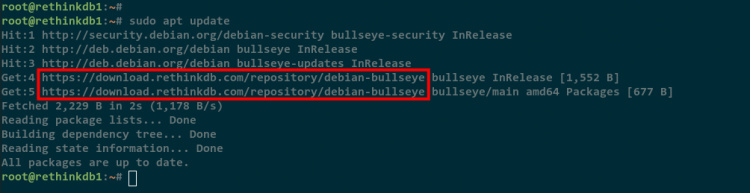
Ahora instala el paquete RethinkDB utilizando el siguiente comando apt.
sudo apt install rethinkdb
Introduce Y para confirmar la instalación y pulsa ENTER para continuar.
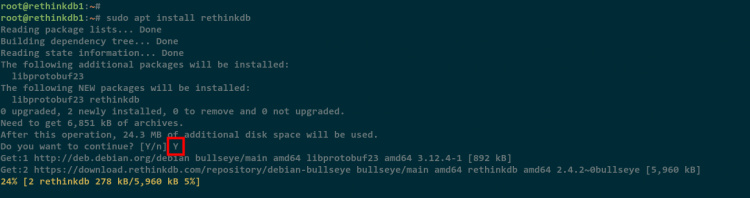
Cuando se haya completado la instalación de RethinkDB, pasa al siguiente paso para configurar la instancia de RethinkDB.
Configurar RethinkDB
En este paso, configurarás la instalación de RethinkDB. La configuración por defecto de RethinkDB está disponible en el directorio /etc/rethinkdb/.
Mueve tu directorio de trabajo a /etc/rethinkdb/.
cd /etc/rethinkdb
Copia la configuración por defecto default.conf.sample en instances.d/rethinkdb1.conf utilizando el siguiente comando.
cp default.conf.sample instances.d/rethinkdb1.conf
Ahora edita la configuración instances. d/rethinkdb1.conf utilizando el editor nano.
sudo nano instances.d/rethinkdb1.conf
Descomenta las siguientes líneas y asegúrate de cambiar el valor server-name por el nombre de host de tu servidor. Esta configuración permite que RethinkDB se ejecute en la dirección IP del servidor 192.168.5.20 y el puerto por defecto 8080 para el panel de administración web, y el directorio de datos por defecto /var/lib/rethinkdb/default.
http-port=8080 server-name=rethinkdb1 directory=/var/lib/rethinkdb/default bind=192.168.5.20
Guarda y cierra el archivo cuando hayas terminado.
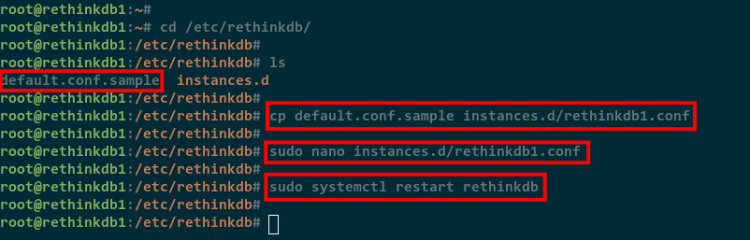
A continuación, reinicia el servicio RethinkDB para aplicar los nuevos cambios a tu instancia de RethinkDB.
sudo systemctl restart rethinkdb
Verifica el servicio RethinkDB utilizando el siguiente comando.
sudo systemctl status rethinkdb
En la siguiente captura de pantalla, verás que RethinkDB se está ejecutando con la configuración personalizada instances.d/rethinkdb1.conf.
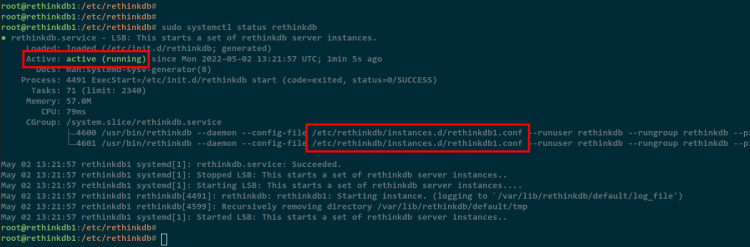
Además, también puedes comprobar la lista de puertos abiertos en tu sistema utilizando el siguiente comando.
ss -plntu
En la siguiente captura de pantalla, verás que RethinkDB se está ejecutando en la dirección IP del servidor 192.168.5.20 con el puerto 8080 para el panel de administración web HTTP y el puerto 28015 para las conexiones de cliente.

O puedes visitar la dirección IP de tu servidor con el puerto 8080 (por ejemplo http://192.168.5.20.8080). Y verás a continuación el panel de administración de RethinkDB.
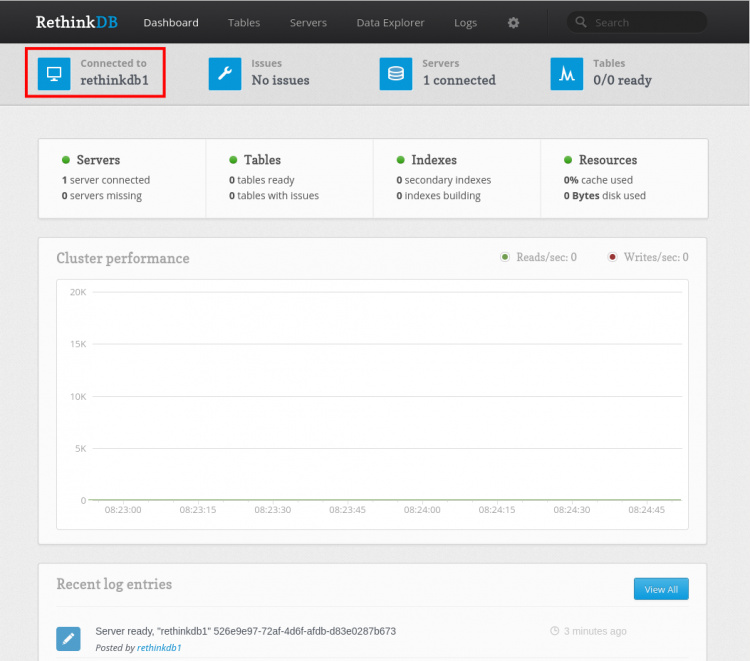
Ahora ya has completado la configuración de RethinkDB en el servidor Debian. Pasa al siguiente paso para configurar un controlador de cliente para RethinkDB.
Instalar el controlador de cliente de RethinkDB
RethinkDB proporciona paquetes de controladores de cliente para casi todos los lenguajes de programación, como Node.js, Python, C, Java, Python, Go, etc.
En este ejemplo, utilizarás Python, por lo que instalarás el controlador de cliente Python para RethinkDB.
Antes de instalar el controlador de cliente, ejecuta el siguiente comando para instalar Python3-pip y Python-venv en tu sistema. El Python3-pip es un gestor de paquetes de Python, y el Python3-venv sirve para crear un entorno virtual para Python.
sudo apt install python3-pip python3-venv
Introduce Y para confirmar la instalación.
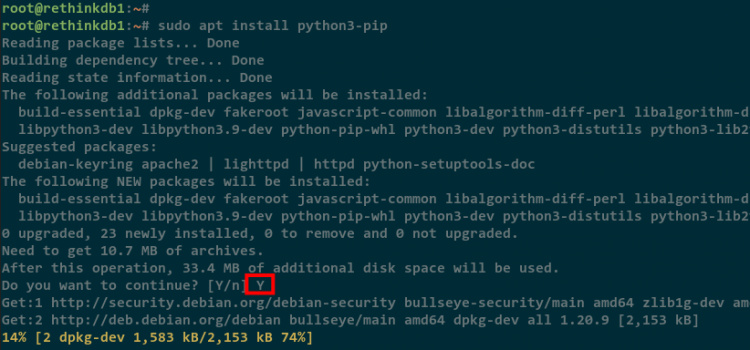
Una vez finalizada la instalación, ejecuta el siguiente comando para crear un nuevo entorno virtual Python con el nombre venv y activa el entorno virtual venv.
python3 -m venv ./venv source venv/bin/activate
Ahora puedes instalar el controlador de cliente Python RethinkDB utilizando el comando pip que aparece a continuación.
pip install rethinkdb
Ya has instalado el controlador de cliente RethinkDB para Python. Pasa al siguiente paso para aprender el uso básico de RethinkDB.
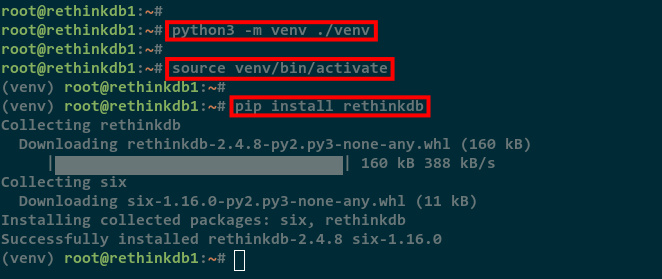
Crear una nueva base de datos e insertar datos
Dentro del entorno virtual venv, ejecuta el comando python para obtener la shell de Python.
python
Ahora importa el módulo python RethinkDB y conéctate a tu instancia de RethinkDB utilizando la siguiente consulta.
from rethinkdb import r
r.connect('192.168.5.20', 28015).repl()
Crea una nueva base de datos test y la tabla tv_shows utilizando la siguiente consulta.
r.db('test').table_create('tv_shows').run()
Ahora inserta los datos en la tabla tv_shows como se indica a continuación.
r.table('tv_shows').insert({ 'name': 'Star Trek TNG' }).run()
Los nuevos datos se insertan correctamente en la RethinkDB en la captura de pantalla siguiente.

Puedes utilizar la siguiente consulta para recuperar los datos que acabas de insertar.
cursor = r.table("tv_shows").run()
for document in cursor:
print(document)
En la captura de pantalla siguiente, verás los datos que acabas de insertar en la tabla tv_shows. Y acabas de recuperar con éxito los datos de la RethinkDB.
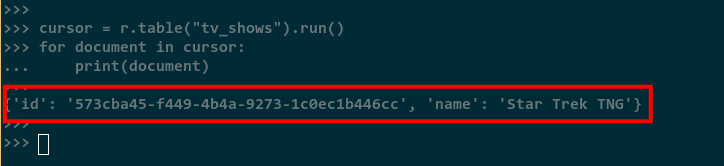
Otra forma de verificar la base de datos es visitando el panel de administración web de RethinkDB. Haz clic en el menú TABLAS de la parte superior y verás que la prueba de la base de datos con la tabla tv_shows está disponible en el servidor RethinkDB.
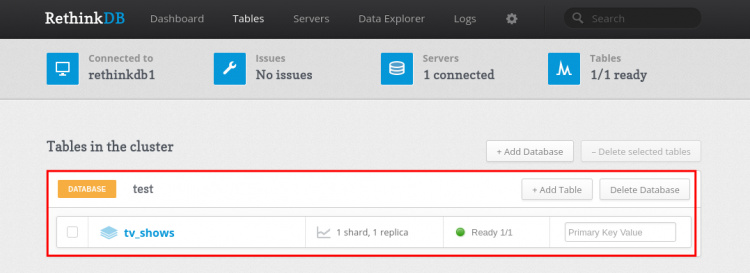
Conclusión
¡Enhorabuena! Ya has instalado y configurado correctamente la base de datos en tiempo real de código abierto RethinkDB en el servidor Debian 11. Además, has aprendido a utilizar el controlador de cliente Python RethinkDB para crear una base de datos e insertar nuevos datos en RethinkDB.